Win10添加扫描仪超简单教程,一看就会!
时间:2025-06-22 22:27:10 437浏览 收藏
还在为Win10找不到扫描仪而烦恼吗?别担心,本文为你提供超简单的Win10添加扫描仪教程!自从Win10发布后,不少用户发现熟悉的扫描仪功能似乎“消失”了。其实,它只是被整合到了新的位置。本文将一步步教你如何在Win10系统中快速找到并开启扫描仪功能。只需简单几步,就能轻松解决扫描难题,让你的工作效率大大提升。告别繁琐操作,Win10扫描仪使用指南,一学就会!
自从Windows 10发布以来,许多用户都开始尝试使用这款全新的操作系统。不过,一些细心的用户可能会发现,之前常用的某些功能似乎不见了,比如“网上邻居”、“回收站”,甚至还有“扫描仪”等。那么,在Windows 10中,扫描仪到底在哪里呢?又该如何开启它呢?今天,我们就一起来解开这个谜题。
在Windows 10中,扫描仪的功能其实并没有完全消失,只是被整合到了一个新的位置。如果你不知道扫描仪在哪里,可以按照以下步骤来找到它:
首先,点击屏幕左下角的Windows图标。
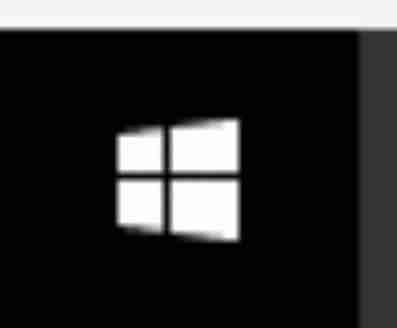
接下来,从弹出的菜单中选择“所有应用”。
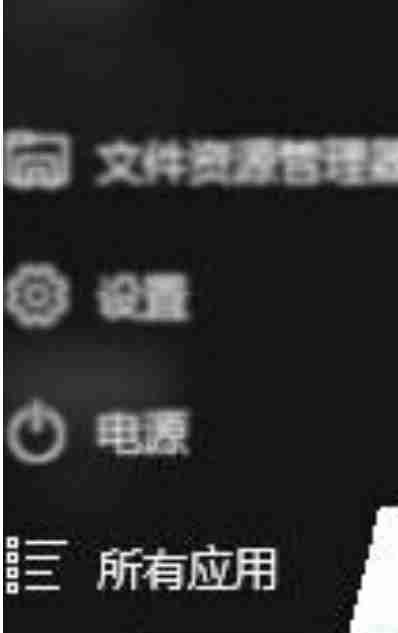
然后,在应用列表中找到并点击“Windows附件”。
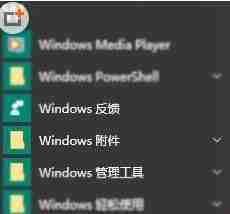
最后,你会看到一个名为“Windows传真和扫描”的选项,点击它即可打开扫描仪功能。
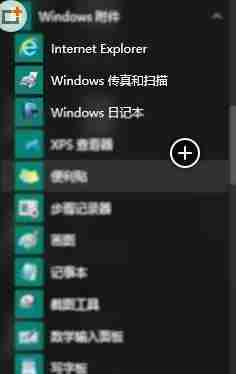
以上就是如何在Windows 10中找到并使用扫描仪的方法了。希望这些信息对你有所帮助!
本篇关于《Win10添加扫描仪超简单教程,一看就会!》的介绍就到此结束啦,但是学无止境,想要了解学习更多关于文章的相关知识,请关注golang学习网公众号!
相关阅读
更多>
-
501 收藏
-
501 收藏
-
501 收藏
-
501 收藏
-
501 收藏
最新阅读
更多>
-
122 收藏
-
376 收藏
-
430 收藏
-
492 收藏
-
231 收藏
-
424 收藏
-
489 收藏
-
469 收藏
-
138 收藏
-
143 收藏
-
255 收藏
-
192 收藏
课程推荐
更多>
-

- 前端进阶之JavaScript设计模式
- 设计模式是开发人员在软件开发过程中面临一般问题时的解决方案,代表了最佳的实践。本课程的主打内容包括JS常见设计模式以及具体应用场景,打造一站式知识长龙服务,适合有JS基础的同学学习。
- 立即学习 543次学习
-

- GO语言核心编程课程
- 本课程采用真实案例,全面具体可落地,从理论到实践,一步一步将GO核心编程技术、编程思想、底层实现融会贯通,使学习者贴近时代脉搏,做IT互联网时代的弄潮儿。
- 立即学习 516次学习
-

- 简单聊聊mysql8与网络通信
- 如有问题加微信:Le-studyg;在课程中,我们将首先介绍MySQL8的新特性,包括性能优化、安全增强、新数据类型等,帮助学生快速熟悉MySQL8的最新功能。接着,我们将深入解析MySQL的网络通信机制,包括协议、连接管理、数据传输等,让
- 立即学习 500次学习
-

- JavaScript正则表达式基础与实战
- 在任何一门编程语言中,正则表达式,都是一项重要的知识,它提供了高效的字符串匹配与捕获机制,可以极大的简化程序设计。
- 立即学习 487次学习
-

- 从零制作响应式网站—Grid布局
- 本系列教程将展示从零制作一个假想的网络科技公司官网,分为导航,轮播,关于我们,成功案例,服务流程,团队介绍,数据部分,公司动态,底部信息等内容区块。网站整体采用CSSGrid布局,支持响应式,有流畅过渡和展现动画。
- 立即学习 485次学习
